Ak obrazovka vášho počítača začne blikať, keď pohybujete kurzorom myši, tento problém môže byť skutočne rušivý.
Ak ste už počítač reštartovali, ale problém pretrváva, máme pre vás sériu riešení na riešenie problémov, ktoré vám môžu pomôcť tento problém navždy vyriešiť.
Čo spôsobuje blikanie obrazovky?
Blikanie obrazovky je zvyčajne spôsobené zastaranými alebo poškodenými ovládačmi displeja. Preto je aktualizácia alebo preinštalovanie ovládača displeja riešením, ktoré fungovalo pre mnohých používateľov.
Riešenie problémov s blikaním obrazovky pri pohybe kurzora
Použite Alt + Tab
Zaujímavá a rýchla metóda na vyriešenie tohto problému pozostáva z stlačením tlačidiel Alt a Tab na prepínanie medzi programami bez použitia myši. Mnoho používateľov potvrdilo, že toto jednoduché riešenie im pomohlo. Skúste to predtým, ako sa ponoríte do zložitejších metód riešenia problémov.
Skontrolujte ovládač displeja
Ako je uvedené vyššie, aktualizácia, preinštalovanie alebo vrátenie ovládačov displeja sa mnohým používateľom osvedčilo.
- Otvorte Správcu zariadení.
- Potom nájdite Zobrazovacie adaptéry a rozšírte zoznam.
- Potom kliknite pravým tlačidlom myši na ovládač obrazovky.
- Ak chcete aktualizovať ovládač, vyberte Aktualizujte ovládač.
- Ak chcete preinštalovať ovládač, vyberte Odinštalovať zariadenie.

- Ak chcete ovládač vrátiť na predchádzajúcu verziu, vyberte Vlastnosti. Klikni na Vodič a potom stlačte Vrátiť späť vodiča tlačidlo (ak nie je sivé).

Poznámka: Ak sa problém s blikaním obrazovky vyskytol krátko po aktualizácii systému Windows, možno budete chcieť najskôr vrátiť späť ovládač zobrazenia.
Odinštalujte nekompatibilné aplikácie
Tento problém môžu vyvolať aj nekompatibilné programy. Dobrou správou je, že sa to dá ľahko zistiť. Problém s blikaním obrazovky by ste si mali všimnúť krátko po inštalácii príslušných programov.
Ak chcete skontrolovať, či nekompatibilná aplikácia alebo program spôsobuje blikanie obrazovky, otvorte Správcu úloh stlačením Ctrl + Alt + Delete.
Ak Správca úloh nebliká, znamená to, že tento problém spôsobuje nekompatibilná aplikácia. Problémovú aplikáciu teda môžete aktualizovať alebo odinštalovať.
Ak ste si stiahli danú aplikáciu z obchodu Microsoft Store, otvorte obchod a vyhľadajte aktualizácie.
Ak ide o aplikáciu tretej strany, ktorá nepochádza z obchodu, prejdite na webovú stránku kancelárie výrobcu a skontrolujte aktualizácie.
Ak chcete aplikáciu odinštalovať, spustite Ovládací panel, ísť do Programy a príslušenstvo a vyberte Odinštalujte program.
Môžete tiež čisté spustenie počítača aby ste otestovali, či obrazovka stále bliká s minimálnou sadou ovládačov a spustených systémových procesov. Ak v režime čistého spustenia nebliká obrazovka, je to určite problém s nekompatibilnou aplikáciou.
Ak bliká aj Správca úloh, s najväčšou pravdepodobnosťou ide o problém s ovládačom displeja. Môžete to vyriešiť pomocou prvého riešenia.
Odinštalujte aktualizácie systému Windows a odhláste sa z programu Insider
Ak sa tento problém vyskytol po aktualizácii systému Windows a vrátenie ovládača displeja späť nefungovalo, skúste odinštalovať aktualizácie operačného systému, ktoré ste nedávno nainštalovali.
- Ak to chcete urobiť, otvorte Ovládací panel, vyberte Programy a príslušenstvo a vyberte Pozrite si nainštalované aktualizácie.
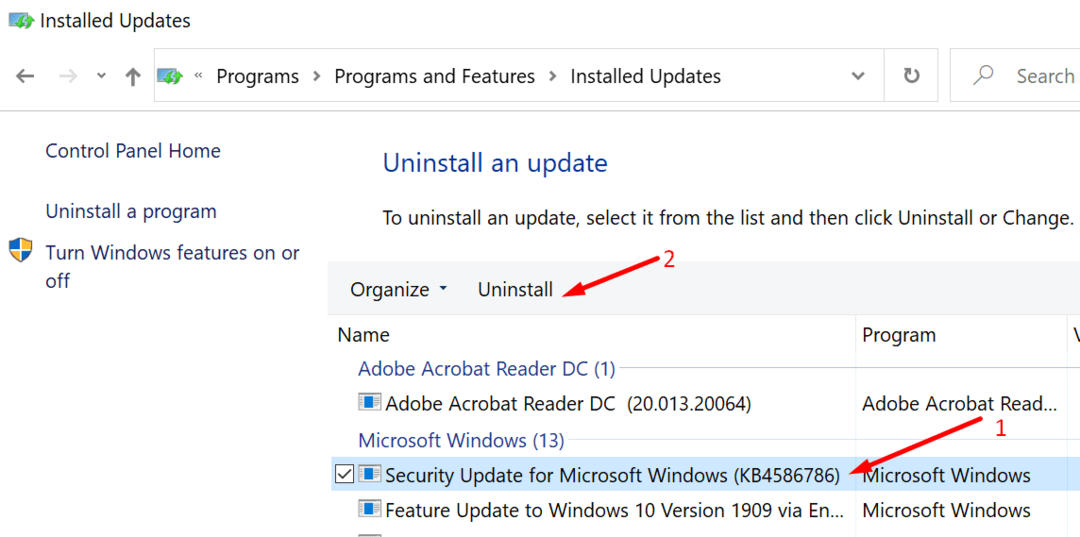
- Potom vyberte nedávno nainštalované aktualizácie a stlačte Odinštalovať tlačidlo.
- Reštartujte počítač a skontrolujte, či problém prestal.
Ak ste sa zaregistrovali aj do programu Windows Insider Program, môže byť dobrý nápad odhlásiť sa. Zasvätení môžu otestovať nedokončené a potenciálne poškodené verzie OS, ktoré môžu niekedy priniesť neočakávané problémy.
Ísť do nastavenie, kliknite na Aktualizácia a zabezpečenie, vyberte Program Windows Insider v ľavom paneli a kliknite na Opustite zasvätený program.
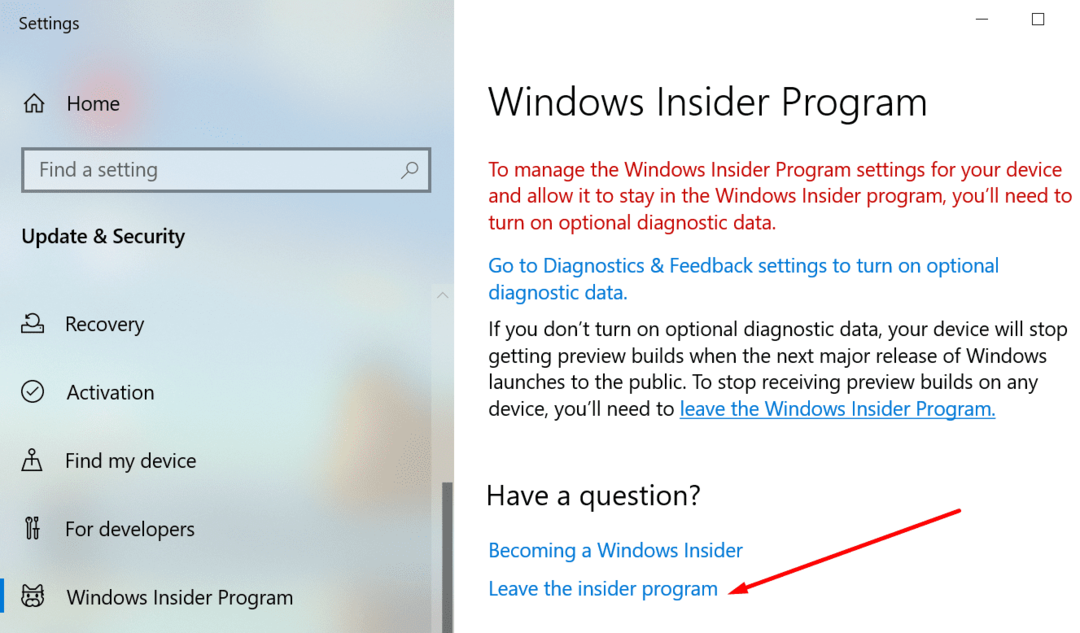
Dajte nám vedieť, či sa vám podarilo vyriešiť problém s blikaním obrazovky.